使用 DevStream 部署 Jenkins¶
1、前置要求¶
必须满足
- 有一个可用的 Kubernetes 集群,版本 1.10+
- 配置好 StorageClass
可选满足
- 配置好 Ingress 控制器(如果需要使用 Ingress 暴露服务)
如果你还没有准备好一个满足上述要求的 Kubernetes 集群,可以参考 minikube 文档 快速创建一个 Kubernetes 测试集群。
在成功执行完 minikube start 命令后,假如需要启用 Ingress,可以通过 minikube addons enable ingress 命令完成 Ingress 控制器的启用。
因为 minikube 方式部署的 Kubernetes 集群会自带一个名字为 standard 的 default StorageClass,所以当前集群满足上述全部前置要求。
2、开始部署¶
下文将介绍如何配置 jenkins 插件,完成 Jenkins 应用的部署。本文演示环境为一台有通过 minikube 方式部署的单节点 Kubernetes 集群的 Macbook/m1 电脑。
2.1、快速开始¶
如果仅是用于开发、测试等目的,希望快速完成 Jenkins 的部署,可以使用如下配置快速开始:
tools:
- name: helm-installer
instanceID: jenkins-001
dependsOn: [ ]
options:
valuesYaml: |
serviceAccount:
create: true
name: jenkins
controller:
adminUser: "admin"
adminPassword: "changeme"
serviceType: NodePort
nodePort: 32000
注意:这个配置示例仅是 tool config,完整的 DevStream 配置文件还需要补充 core config 等内容,具体参考这个文档。
在成功执行 dtm apply 命令后,我们可以在 jenkins 命名空间下看到下述主要资源:
- StatefulSet (
kubectl get statefulset -n jenkins)
- Service (
kubectl get service -n jenkins)
NAME TYPE CLUSTER-IP EXTERNAL-IP PORT(S) AGE
jenkins NodePort 10.103.31.213 <none> 8080:32000/TCP 3m30s
jenkins-agent ClusterIP 10.100.239.11 <none> 50000/TCP 3m30s
- PersistentVolumeClaim (
kubectl get pvc -n jenkins)
NAME STATUS VOLUME CAPACITY ACCESS MODES STORAGECLASS AGE
jenkins Bound pvc-f474b131-dea8-4ac3-886b-8549da2cad56 8Gi RWO standard 3m50s
- PersistentVolume (
kubectl get pv)
NAME CAPACITY ACCESS MODES RECLAIM POLICY STATUS CLAIM STORAGECLASS REASON AGE
pvc-f474b131-dea8-4ac3-886b-8549da2cad56 8Gi RWO Delete Bound jenkins/jenkins standard 4m10s
前面我们提到过 Kubernetes 集群里需要有一个 StorageClass,当前 Jenkins 所使用的 pv 来自于集群中 default StorageClass:
NAME PROVISIONER RECLAIMPOLICY VOLUMEBINDINGMODE ALLOWVOLUMEEXPANSION AGE
standard (default) k8s.io/minikube-hostpath Delete Immediate false 20h
到这里,我们就可以通过 NodePort 方式访问 Jenkins 登录页面了。但是由于我们的 Kubernetes 测试集群使用的是 minikube 方式部署, 而不是 kubeadm 这种直接在主机上部署 Kubernetes 相关组件的方式,所以这里还需要一步操作:
- 服务暴露 (
minikube service jenkins -n jenkins)
|-----------|---------|-------------|---------------------------|
| NAMESPACE | NAME | TARGET PORT | URL |
|-----------|---------|-------------|---------------------------|
| jenkins | jenkins | http/8080 | http://192.168.49.2:32000 |
|-----------|---------|-------------|---------------------------|
🏃 Starting tunnel for service jenkins.
|-----------|---------|-------------|------------------------|
| NAMESPACE | NAME | TARGET PORT | URL |
|-----------|---------|-------------|------------------------|
| jenkins | jenkins | | http://127.0.0.1:65398 |
|-----------|---------|-------------|------------------------|
🎉 Opening service jenkins/jenkins in default browser...
❗ Because you are using a Docker driver on darwin, the terminal needs to be open to run it.
这时候 minikube 会自动打开浏览器,跳转到 http://127.0.0.1:65398 页面(如果没有自动跳转,可以手动打开浏览器,输入这个 url;注意:根据你的命令行输出内容修改 url 中的端口号):
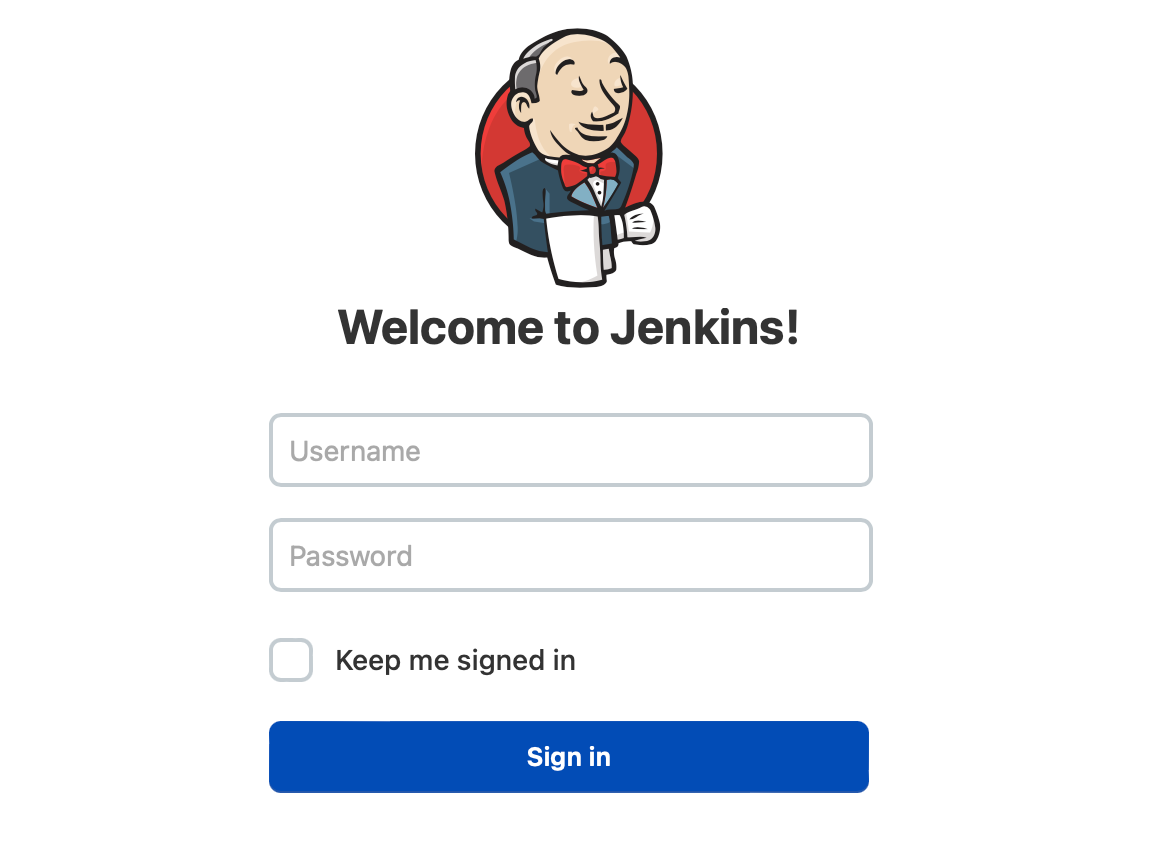
- 登录
如果你浏览过前面我们使用的"最小化配置文件",肯定已经注意到了里面和用户名、密码相关的配置,没错,通过 admin/changeme 就可以登录 Jenkins 了!
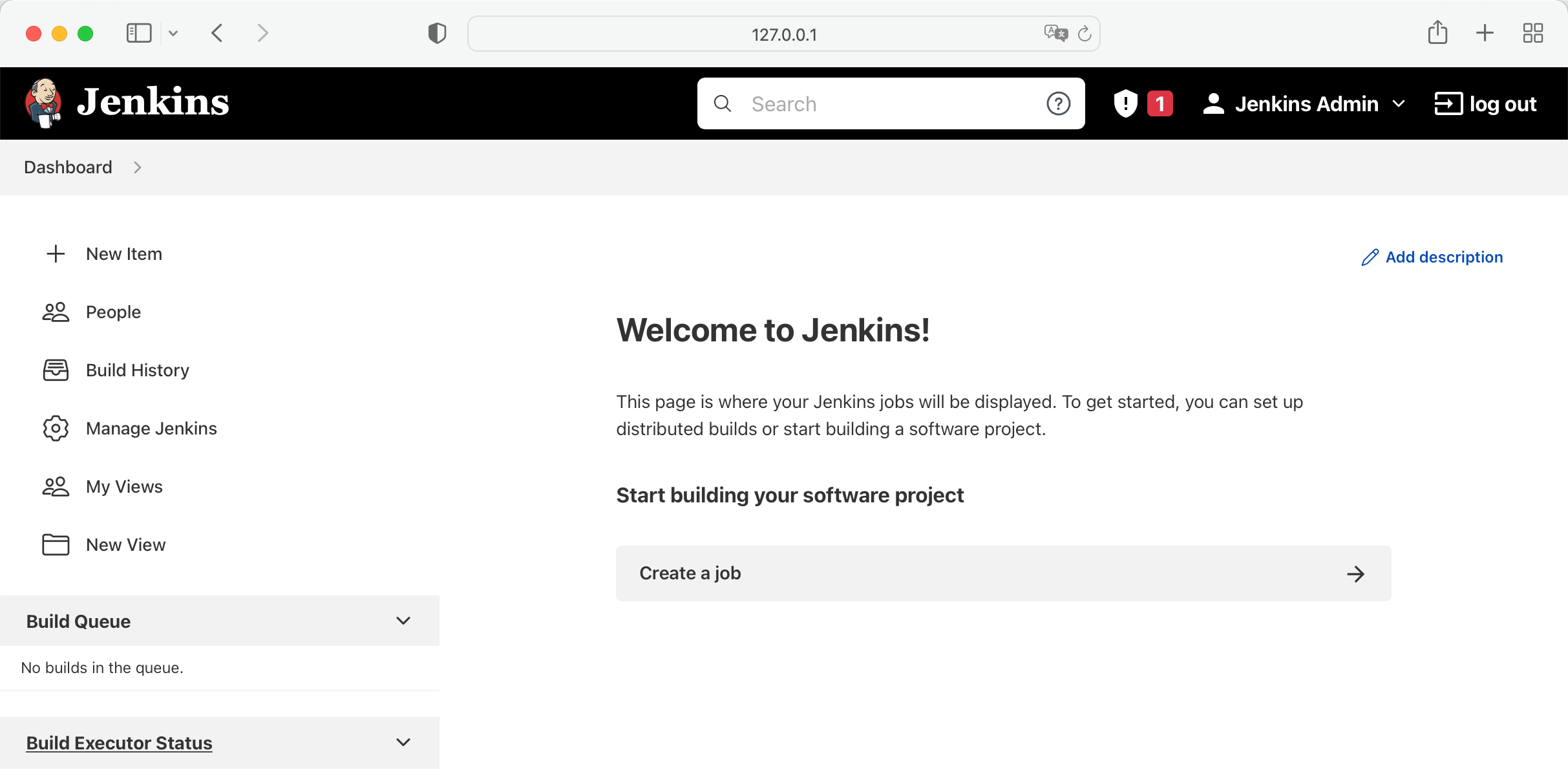
最后,记得修改密码哦!
2.2、默认配置¶
jenkins 插件的配置项多数都有默认值,具体默认值信息如下表:
| 配置项 | 默认值 | 描述 |
|---|---|---|
| chart.chartPath | "" | 本地 chart 包路径 |
| chart.chartName | jenkins/jenkins | helm chart 包名称 |
| chart.version | "" | chart 包版本 |
| chart.timeout | 10m | helm install 的超时时间 |
| chart.upgradeCRDs | true | 是否更新 CRDs(如果有) |
| chart.releaseName | jenkins | helm 发布名称 |
| chart.namespace | jenkins | 部署的命名空间 |
| chart.wait | true | 是否等待部署完成 |
| repo.url | https://charts.jenkins.io | helm 仓库地址 |
| repo.name | jenkins | helm 仓库名 |
2.3、持久化存储¶
前面"快速开始"中我们使用了 default StorageClass 来分配 pv 完成了 Jenkins 数据落到本地磁盘的过程。 因此如果你的环境中有其他 StorageClass 可以支持 pv 数据落到远程存储,就可以通过如下配置来自定义 Jenkins 所使用的 StorageClass:
tools:
- name: helm-installer
instanceID: jenkins-001
dependsOn: [ ]
options:
valuesYaml: |
serviceAccount:
create: true
name: jenkins
persistence:
storageClass: nfs
controller:
adminUser: "admin"
adminPassword: "changeme"
serviceType: NodePort
nodePort: 32000
上述配置以 nfs StorageClass 为例,请记得将 persistence.storageClass 修改成你的环境中真实 StorageClass 的名字。
2.4、服务暴露¶
在"快速开始"中我们通过 NodePort 方式来暴露 Jenkins 服务。如果你想通过 Ingress 来暴露服务,可以这样配置:
tools:
- name: helm-installer
instanceID: jenkins-001
dependsOn: [ ]
options:
valuesYaml: |
serviceAccount:
create: true
name: jenkins
persistence:
storageClass: ""
controller:
adminUser: "admin"
adminPassword: "changeme"
ingress:
enabled: true
hostName: jenkins.example.com
使用当前配置成功执行 dtm apply 命令后,可以看到环境里的 Ingress 资源如下:
- Ingress (
kubectl get ingress -n jenkins)
NAMESPACE NAME CLASS HOSTS ADDRESS PORTS AGE
jenkins jenkins nginx jenkins.example.com 192.168.49.2 80 9m13s
至此,只要 DNS 服务器能够解析到域名 jenkins.example.com,那么你就可以通过这个域名来访问 Jenkins 了。
当然,没有合适的 DNS 服务器的情况下,你也可以通过修改 hosts 记录来完成静态域名解析,将如下这行配置追加到 /etc/hosts 文件中:
2.5、推荐配置¶
// TODO(daniel-hutao): 继续细化
tools:
- name: helm-installer
instanceID: jenkins-001
dependsOn: [ ]
options:
valuesYaml: |
serviceAccount:
create: true
name: jenkins
persistence:
storageClass: ""
controller:
adminUser: "admin"
adminPassword: "changeme"
ingress:
enabled: true
hostName: jenkins.example.com
installPlugins:
- kubernetes:3600.v144b_cd192ca_a_
- workflow-aggregator:581.v0c46fa_697ffd
- git:4.11.3
- configuration-as-code:1512.vb_79d418d5fc8
additionalPlugins:
# install "GitHub Pull Request Builder" plugin, see https://plugins.jenkins.io/ghprb/ for more details
- ghprb
# install "OWASP Markup Formatter" plugin, see https://plugins.jenkins.io/antisamy-markup-formatter/ for more details
- antisamy-markup-formatter
# Enable HTML parsing using OWASP Markup Formatter Plugin (antisamy-markup-formatter), useful with ghprb plugin.
enableRawHtmlMarkupFormatter: true
# Jenkins Configuraction as Code, refer to https://plugins.jenkins.io/configuration-as-code/ for more details
# notice: All configuration files that are discovered MUST be supplementary. They cannot overwrite each other'sconfiguration values. This creates a conflict and raises a ConfiguratorException.
JCasC:
defaultConfig: true
3、状态管理¶
DevStream 的默认状态文件为 devstream.state,可以通过配置文件中的 state.options 字段来自定义:
helm-installer_jenkins-001:
name: helm-installer
instanceID: jenkins-001
dependsOn: []
options:
valuesYaml: |
serviceAccount:
create: true
name: jenkins
controller:
adminUser: "admin"
ingress:
enabled: true
hostName: jenkins.example.com
resourceStatus:
outputs:
jenkins_url: http://jenkins.jenkins:8080
valuesYaml: |
serviceAccount:
create: true
name: jenkins
controller:
adminUser: "admin"
ingress:
enabled: true
hostName: jenkins.example.com
workflows: |
statefulsets:
- name: jenkins
ready: true
其中 resource 部分保存的是资源实例的最新状态,也就是这部分:
outputs:
jenkins_url: http://jenkins.jenkins:8080
valuesYaml: |
serviceAccount:
create: true
name: jenkins
controller:
adminUser: "admin"
ingress:
enabled: true
hostName: jenkins.example.com
workflows: |
statefulsets:
- name: jenkins
ready: true
换言之,目前 jenkins 插件关注的状态主要是自身 StatefulSet 资源状态和 valuesYaml 的配置,也就是在两种情况下会判定状态漂移,从而触发更新操作:
- StatefulSet 状态变更
- valuesYaml 部分配置变更
4、插件输出¶
在上一小节我们看到了 jenkins 插件的状态中保存了一个 outputs 字段,内容是 jenkins_url: http://jenkins.jenkins:8080,
所以其他插件的配置中可以通过${{jenkins.default.outputs.jenkins_url}} 的语法读取到 http://jenkins.jenkins:8080。
更多关于"插件输出"的内容,请阅读这个文档。
5、离线环境部署¶
// TODO(daniel-hutao): 本节内容近期将持续补充完善
5.1、Helm Chart 包¶
如果需要在离线环境部署 Jenkins,你需要下载对应的 helm chart 包:
helm repo add jenkins https://charts.jenkins.io
helm repo update
helm search repo jenkins -l
helm pull jenkins/jenkins --version=4.2.5
这时你会得到一个 jenkins-4.2.5.tgz 文件,你可以将其存放到一个合适的目录,比如 ~/devstream-test/jenkins-4.2.5.tgz,然后在配置文件就可以这样引用这个 chart 包了:
tools:
- name: helm-installer
instanceID: jenkins-001
dependsOn: [ ]
options:
chart:
chartPath: "~/devstream-test/jenkins-4.2.5.tgz"
5.2、容器镜像¶
jenkins 插件支持使用自定义容器镜像,你需要先在 valuesYaml 部分加上如下配置:
valuesYaml: |
controller:
image: [[ imageRepo ]]/devstreamdev/jenkins
tag: 2.361.1-jdk11-dtm-0.1
imagePullPolicy: "IfNotPresent"
sidecars:
configAutoReload:
image: [[ imageRepo ]]/kiwigrid/k8s-sidecar:1.15.0
agent:
image: [[ imageRepo ]]/jenkins/inbound-agent
tag: 4.11.2-4
backup:
image:
repository: [[ imageRepo ]]/maorfr/kube-tasks
tag: 0.2.0
这段配置中留了一个变量 [[ imageRepo ]],你可以在变量配置中定义这个变量,变量值设置成你的镜像仓库地址,例如:
当然,你需要保证需要的镜像都在你的镜像仓库中存在。
你可以下载镜像列表文件, 然后借助"Image Pull Push"工具脚本来准备镜像。
curl -o jenkins-images.txt https://raw.githubusercontent.com/devstream-io/devstream/main/docs/plugins/helm-installer/jenkins/jenkins-images.txt
curl -o image-pull-push.sh https://raw.githubusercontent.com/devstream-io/devstream/main/hack/image-pull-push.sh
chmod +x image-pull-push.sh
# 查看工具脚本的使用方法和注意事项等
./image-pull-push.sh -h
# 设置镜像仓库地址,按需修改
export IMAGE_REPO_ADDR=harbor.devstream.io
# 下载 harbor-images.txt 中所有镜像并保存到本地压缩包中
./image-pull-push.sh -f jenkins-images.txt -r ${IMAGE_REPO_ADDR} -s
# 从压缩包中 load 镜像并 push 到私有镜像仓库(如果镜像仓库需要登录,则需要先手动执行 docker login)
./image-pull-push.sh -f jenkins-images.txt -r ${IMAGE_REPO_ADDR} -l -u
如果你还没有一个私有镜像仓库,可以参考这篇文章快速部署一个 Docker Registry。
5.3、参考配置¶
可能你已经注意到前面的镜像列表里有一个 DevStream 自定义镜像 devstreamdev/jenkins:2.361.1-jdk11-dtm-0.1,
在这个镜像里 DevStream 为离线部署场景做了增强,所以对应的配置文件我们也需要做一些调整,如下:
---
# variable config
imageRepo: harbor.example.com:9000
---
tools:
- name: helm-installer
instanceID: jenkins-001
dependsOn: [ ]
options:
chart:
chartPath: "~/devstream-test/jenkins-4.2.5.tgz"
# custom configuration. You can refer to [Jenkins values.yaml](https://github.com/jenkinsci/helm-charts/blob/main/charts/jenkins/values.yaml)
valuesYaml: |
serviceAccount:
create: true
name: jenkins
controller:
image: [[ imageRepo ]]/devstreamdev/jenkins
tag: 2.361.1-jdk11-dtm-0.1
imagePullPolicy: "IfNotPresent"
sidecars:
configAutoReload:
image: [[ imageRepo ]]/kiwigrid/k8s-sidecar:1.15.0
adminUser: "admin"
adminPassword: "changeme"
ingress:
enabled: true
hostName: jenkins.example.com
# Enable HTML parsing using OWASP Markup Formatter Plugin (antisamy-markup-formatter), useful with ghprb plugin.
enableRawHtmlMarkupFormatter: true
# Jenkins Configuraction as Code, refer to https://plugins.jenkins.io/configuration-as-code/ for more details
# notice: All configuration files that are discovered MUST be supplementary. They cannot overwrite each other's configuration values. This creates a conflict and raises a ConfiguratorException.
JCasC:
defaultConfig: true
agent:
image: [[ imageRepo ]]/jenkins/inbound-agent
tag: 4.11.2-4
backup:
image:
repository: [[ imageRepo ]]/maorfr/kube-tasks
tag: 0.2.0